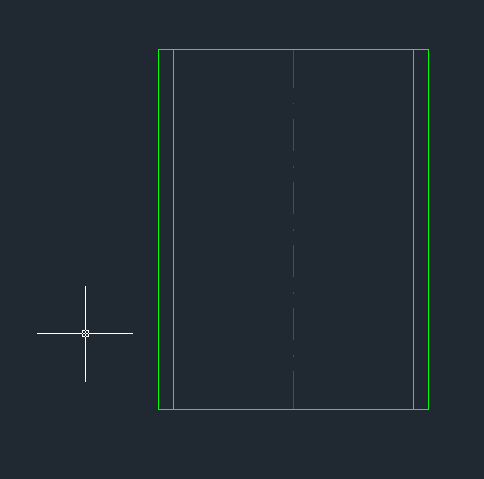Elementy
Wstaw
Wstaw element
Polecenie pozwala wprowadzić elementy z biblioteki profili w dowolnym widoku i przekroju. Elementy tworzone są parametrycznie, oraz odpowiednie linie tworzące element automatycznie umieszczane są na odpowiednich warstwach. Narysowane linie mają przypisane cechy profilu do jakiego należą. Dlatego też, opis pręta jest automatyczny.
W oknie dialogowym wybieramy rodzaj profilu i jego wielkość, oraz widok, z którego chcemy narysować profil (Lewo, Góra, Prawo lub Dół). Jeżeli nie zostanie zaznaczony żaden widok to element zostanie narysowany w przekroju.

Aby wstawić element należy:
- Wprowadzić odpowiednie dane w oknie dialogowym
- Zatwierdzić je przyciskiem OK
- Element w przekroju
- Element w widoku
Gdy wybrano opcję wstawiania elementu w przekroju:
- Wskazać punkt pomocniczy wstawienia lub Enter co będzie równoznaczne z przyjęciem punktu w środku ekranu jako punkt pomocniczy
- Określić kąt obrotu
Można wpisać konkretną wartość kąta lub podać [kąt po (P)unktach / lustro(MI) / dalej (Enter)] - Wskazać punkt bazowy przesunięcia
- Wskazać punkt docelowy wstawienia elementu
Gdy wybrano opcję wstawiania elementu w widoku:
- Wskazać punkt początkowy kształtownika
- Wskazać drugi, końcowy punkt wstawienia
Wstaw element do osi
Polecenie służy do szybkiego narysowania podstawowych elementów konstrukcji stalowych. Ponieważ rozpoczynając projektowanie z reguły wyznaczamy osie konstrukcji, więc są to pierwsze informacje uzyskane podczas projektowania. Do narysowanych osi możemy przypisać dowolny profil z biblioteki profili w wybranym widoku.
Program automatycznie rysuje wybrany element w odpowiednim widoku, zaś oś jest osią geometryczną rysowanego elementu. Następnie program rysuje propozycję ustawienia elementu i pyta czy go odwrócić. Odpowiedź na to pytanie jest istotna dla profili niesymetrycznych (np. kątowniki nierównoramienne). Przypisanie do osi można wykonać pojedynczo lub grupowo dla danego profilu.
Aby wstawić element do osi należy:
- Wskazać oś/osie, na których mają zostać narysowane elementy
informacja
Sposób wyboru osi jest zgodny ze sposobem wyboru w systemach CAD, możemy więc wybierać poprzez wskazanie, okno, przecięcie i inne, jak również możemy w podobny sposób odznaczać elementy (z przyciśniętym klawiszem Shift).
- Zatwierdzić Enter
- Wybrać z okna dialogowego potrzebne dane
- Zatwierdzić OK
- Określić ustawienie elementów:
Czy odwrócić element T/N <ENTER=Nie>:
Jeżeli odpowiedzią będzieNto program narysuje element w zaproponowanym ustawieniu. Natomiast jeżeli zostanie wybrana opcjaT, program wprowadzi element w lustrzanym odbiciu względem osi geometrycznej.
Jest to bardzo wygodny sposób na wprowadzanie elementów do rysunku, gdyż nie wymaga od użytkownika pamiętania kierunku rysowania osi.
Wstaw wskazany element w innym widoku
Polecenie daje możliwość wstawienia elementu stalowego na podstawie wcześniej zdefiniowanego elementu w rysunku.
Po uruchomieniu polecenie program prosi o wskazanie elementu który ma być narysowany w innym widoku. W kolejnym kroku zostaje uruchomione okno dialogowe w którym wybieramy widok oraz rozmiar rysowanego elementu.
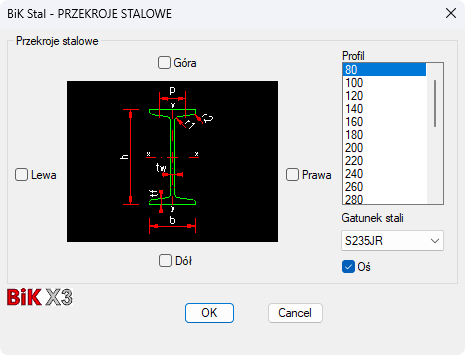
Aby wstawić wskazany element w innym widoku należy:
- Wskazać narysowany element stalowy
- Wybrać docelowy widok, można również wybrać nowy profil oraz gatunek stali, a także opcję z zaznaczeniem bądź ukryciem linii osi element
- Wskazać punkt początkowy kształtownika
- Wskazać drugi, końcowy punkt wstawienia
Blachy złożone
Zdefiniuj blachę
Polecenie wywołuje okno dialogowe służące do wprowadzenia danych wykorzystywanych do rysowania blachy za pomocą wskazań użytkownika według dowolnego wskazanego obrysu.
Aby narysować blachę należy:
- Zdefiniować w oknie grubość blachy oraz gatunek stali
- Zatwierdzić przyciskiem Rysuj
- Wskazać kolejne punkty rysowanej blachy
uwaga
Aby blacha została poprawnie zdefiniowana obrys musi zostać poprawnie zamknięty (Prawy Przycisk Myszy → Zamknij)
Zamień polilinię w blachę
Polecenie daje możliwość przekształcenia stworzonej wcześniej polilinii w blachę, oraz przypisanie do niej informacji potrzebnych do opisu.
Polilinia musi być narysowana jako zamknięta!
Aby zaminić polilinię w blachę należy:
- Wskazać wybraną polilinię
- W oknie dialogowym wybrać materiał blachy oraz podać jej grubość
- Zatwierdzić przyciskiem Rysuj
Definiowanie otworów
Polecenie daje możliwość wstawiania dowolnie zdefiniowanych przez użytkownika otworów w widoku z góry.
Aby zdefiniować otwór należy:
- Wpisać z klawiatury średnicę śruby
- Zatwierdzić Enter
- Wybrać rodzaj powierzchni [
(M)alowana/(O)cynkowana] - Zatwierdzić Enter
- Wskazać punkt wstawienia otworu
- Określić kąt obrotu otworu
Wskaż otwory
Po zdefiniowaniu otworów w blasze, należy je do niej przypisać.
Dzięki ich wskazaniu będą one brane pod uwage w trakcie autoamtycznego jej wymiarowania.
Aby przypisać otowry do blachy należy:
- Wskazać wcześniej narysowaną blachę
- Wybrać zdefiniowane otwory
- Zatwierdzić Enter
Zwymiariuj blachę
Polecenie daje możliwość zwymiarowania blachy wraz z przypisanymi do niej otworami, wymiarowanie odbywa się poprzez jej wyciągnięcie.
Aby zwymiarować blachę należy:
- Wskazać blachę, która ma zostać zwymiarowana
- Wskazać punkt zaczepienia, względem którego blacha zostanie wyciągnięta
- Wskazać punkt, w któreym zostanie ona wstawiona wraz z wymiarami
- Wskazać kąt obrotu
Żebra usztywniające
Żebro dowolne
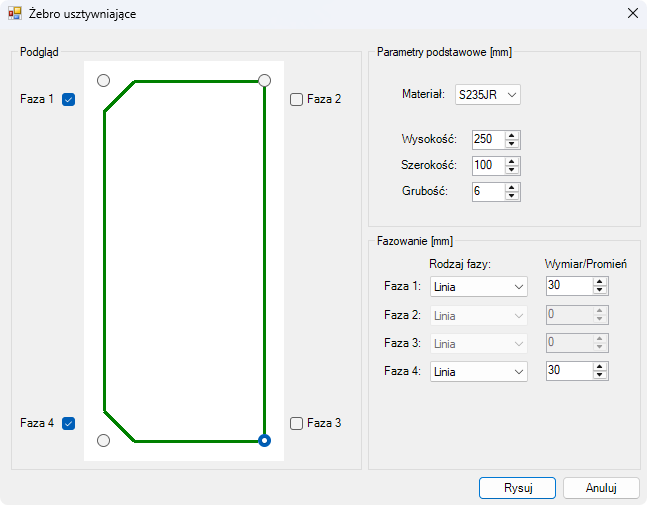
Aby wstawić dowolne żebro należy:
- Wprowadzić żadane dane w oknie dialogowym
- Określi punkt wstawienia elementu
- Zatwierdzić przyciskiem Rysuj
- Wstawić zgodnie z wybranym wcześniej punktem wstawiania
Wstaw żebro do profilu
Aby wstawić żebro do profilu należy:
- Wskazać narysowany wcześniej profil
- Zadać pożądane parametry w oknie ustawień
- Zatwierdzić przyciskiem Rysuj
Do obsługiwanych profili należą:
- Dwuteowniki - IPE, IPEA, IPEAA, HEA, HEAA, HEB, HEC, HEM
- Ceowniki - UPE
W przypadku wskazania nieobsługiwanego profilu pojawi sie komunikat:
Blachy proste
Polecenie rysowania blach w przekroju lub w widoku. Określa się najpierw grubość, następnie jest przyporządkowany typoszereg szerokości blach uniwersalnych i wybieramy również gatunek stali oraz widok elementu.
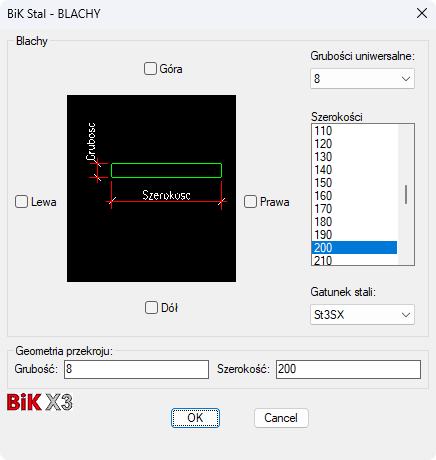
Jeżeli szerokość blachy jest inna niż podana w typoszeregu to możemy ją zmodyfikować w dolnej części okna Geometria przekroju. Wprowadzone wartości mogą być tutaj dowolne. Należy jednak pamiętać, że tak określona blacha nie będzie należeć do blach uniwersalnych.
Po określeniu blachy wstawiamy ją na rysunek. Wstawianie blachy w przekroju poprzecznym jest takie samo jak wszystkich elementów w BiK, tak więc wybieramy punkt na rysunku, określamy kąt obrotu i wskazujemy przesunięcie. Rysując element w widoku określamy pierwszy, następnie drugi koniec blachy poprzez wskazanie środków krawędzi bocznych blachy.
Definicja stężeń
Zdefiniuj stężenie
Polecenie daje możliwość szybkiego narysowania stężenia. W momencie wywołania polecenia użytkownik zostaje przeniesiony do okna dialogowego służącego do definicji stężenia.
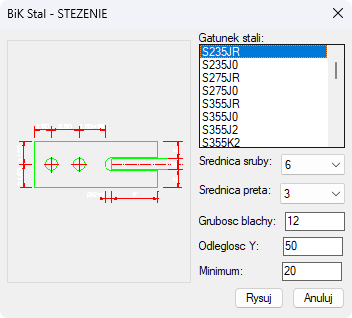
W oknie użytkownik definiuje:
- rednicę śruby
- grubość blachy
- rodzaj konstrukcji
- gatunek stali
- średnicę pręta
- odległość
- minimum
W momencie zakończenia definiowania parametrów stężenia należy wybrać przycisk Rysuj, a następnie należy wskazać dwa punktu wstawienia stężenia.
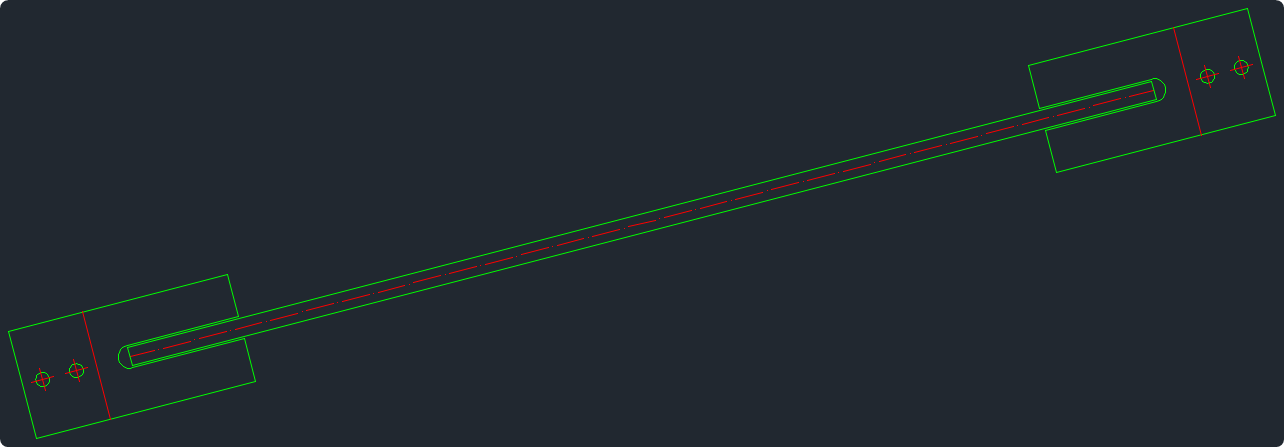
Śruba rzymska
Polecenie daje użytkownikowi możliwość wstawienia śruby rzymskiej na pręcie.
W momencie wyboru polecenia program prosi o wskazanie pręta na którym śruba ma zostać wstawiona, ostatnim krokiem jest wskazanie punktu wstawienia na osi pręta.
Połączenie doczołowe
Moduł BiK Stal posiada obecnie jeden generator połączeń stalowych - połączenia doczołowe. Przyjęto zasadę jednokrotnego wprowadzenia danych o połączeniu, a następnie w zależności od potrzeb generowania na ich podstawie przekroju lub odpowiednich widoków. Widoki te generowane są w pełni automatycznie łącznie z rozpoznaniem ułożenia elementu (czy z góry, czy z boku itd.). Możliwe jest również wygenerowanie blachy doczołowej na zakończeniu elementu. Wygenerowane rysunki zawierają symbole otworów, śrub.
Ponieważ program generuje dowolne przekroje dowolną ilość razy, aczkolwiek z jednych danych, do momentu wprowadzenia zmian lub nowych danych, celowe jest wykonanie jednego złącza dla wszystkich potrzebnych widoków i elementów rysunku. Program pamięta ostatnio wprowadzone dane, dlatego też niewielka korekta pozwala na efektywne wprowadzenie kolejnych typów przekrojów.
Pobieranie danych połączenia
Zostaje wyświetlona na ekranie informacja o potrzebnych danych do wykonania rysunku połączenia, należy więc wprowadzić odpowiednie wartości. Program wyświetla wcześniej wprowadzone dane, chcąc je zaakceptować wystarczy wprowadzić Enter. Wprowadzone dane będą wykorzystywane selektywnie w zależności od widoku rysowanego połączenia.
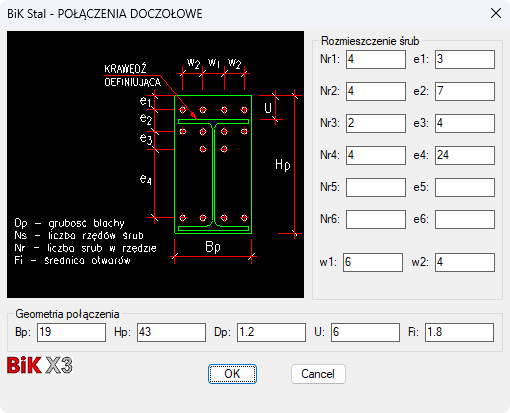
Po wprowadzeniu ostatniej wartości danych, program ponownie wraca do bieżącego rysunku i możemy przejść do wstawiania połączenia.
Połączenie w widokach
Po wprowadzeniu danych wybieramy komendę z menu.
Aby narysować połączenie w widoku należy:
- Wskazać punkt na krawędzi definiującej
W miejscu wskazania zostanie później wstawione połączenie, a dokładnie jego oś symetrii. W przypadku asymetrycznego połączenia kolejność wskazań punktu pierwszego i drugiego ma istotne znaczenie, gdyż zakłada się, że najpierw wskazujemy górną stronę połączenia, a potem kierunek połączenia. - Wskazać punkt na drugiej krawędzi elementu
- Program wycina wskazany element w miejscu wstawienia blach
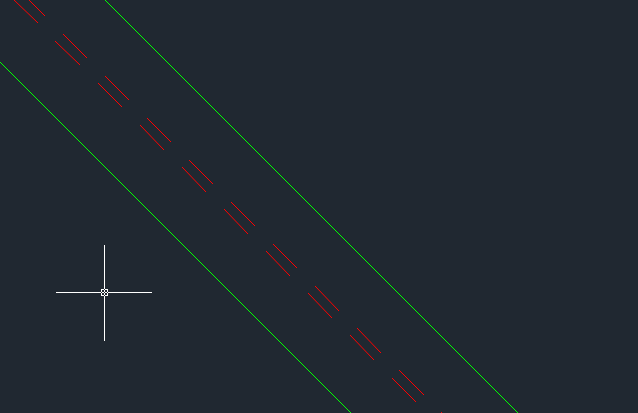
Połączenie w przekroju
Po wprowadzeniu wcześniej danych wybieramy komendę z menu.
Aby narysować połączenie w przekroju należy:
- Wskazać punkt osiowy na krawędzi definiującej
W miejscu wskazania zostanie później wstawione połączenie, a dokładnie jego oś symetrii. - Wskazać kierunek osi przekroju,
- Program rysuje blachę doczołową i otwory.
Program nie analizuje wielkości ani rozmieszczenia otworów. Dlatego też, należy zwrócić szczególną uwagę na poprawność konstrukcyjną połączenia.
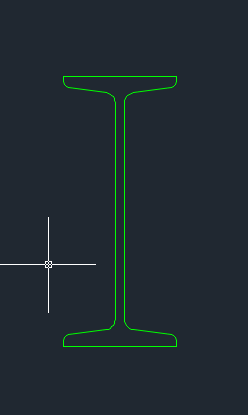
Zakończ blachą doczołową
Po wprowadzeniu wcześniej danych wybieramy komendę z menu.
Aby narysować zakończenie blachą doczołową należy:
- Wskazać na rysunku punkt P1 na krawędzi definiującej
W miejscu wskazania zostanie wstawione połączenie, a dokładnie: dla styku po prawej stronie elementu na prawo od wskazanego punktu; i odpowiednio dla styku po lewej stronie, w lewą stronę od elementu (WAŻNE: nie zostają zmieniane długości elementu). - Wskazać punkt P2 na drugiej krawędzi
- Program rysuje blachę doczołową wraz z symbolami otworów i śrub.